Wie verwendet man QR-Codes mit Google Maps?
Um einen QR-Code für einen Link, ein Video oder ein Bild zu erstellen, klicken Sie auf die Schaltfläche unten.
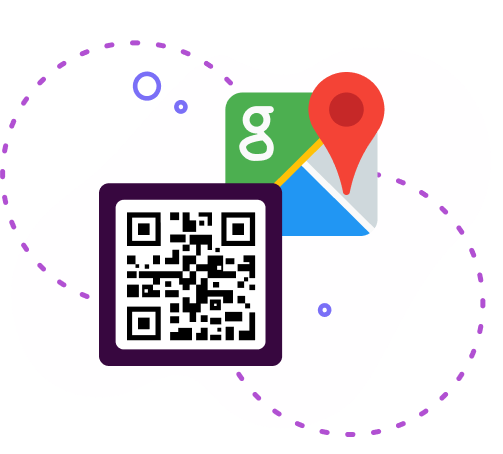
Um einen QR-Code für einen Link, ein Video oder ein Bild zu erstellen, klicken Sie auf die Schaltfläche unten.
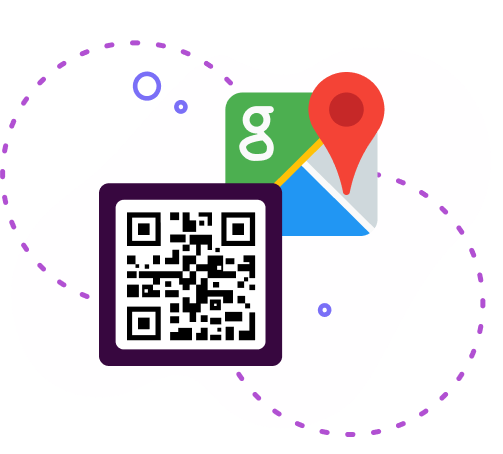
Möchten Sie Ihre Navigation mit Google Maps vereinfachen? In diesem Artikel zeigen wir Ihnen, wie Sie einen QR-Code für Google Maps-Standorte erstellen können. Mit unserem praktischen Tool können Sie ganz einfach genaue Standorte freigeben, was die Planung und Durchführung von Meetings zum Kinderspiel macht. Los geht's!
Google Maps ist ein kartografisches Entwicklungsunternehmen von Google. Der Dienst ist sowohl mit Karten als auch mit Satellitenbildern vertreten. Viele Regionen sind auch in Form von sehr detaillierten Luftaufnahmen verfügbar.
Google Maps wird häufig von Autofahrern und Touristen genutzt, aber auch von Menschen, die sich im Raum orientieren oder ein bestimmtes Objekt finden müssen.
Stellen Sie sich nun vor, Sie könnten diesen Komfort mit QR-Codes erweitern. Wenn Sie einen QR-Code für einen Google Maps-Standort erstellen, können Sie mühelos Wegbeschreibungen weitergeben, Treffpunkte angeben oder sogar für Unternehmen werben. Durch einfaches Scannen können die Empfänger sofort auf die genauen Standortangaben zugreifen, was die Koordination vereinfacht und das lästige Eintippen von Adressen überflüssig macht.
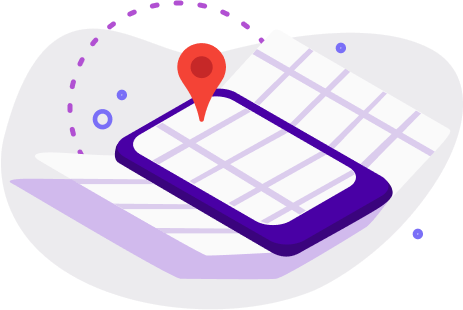
Jeder von uns hat schon einmal eine Richtung oder ein Ziel gefunden. Und oft ist das schwierig, vor allem, wenn man nicht ortsansässig ist. Wenn Sie der Besitzer einer Einrichtung sind (Café, Restaurant, Schönheitssalon, Fitnessstudio, Geschäft usw.), dann können Sie mit dem QR-Code den Suchprozess für Ihre Kunden erleichtern.
Mit dem kostenlosen Google Map QR-Code-Generator können Sie einen QR-Code für die gewünschte Adresse erstellen. Auf diese Weise kann Ihr Standort einfach durch Scannen des Codes gefunden werden. Kunden müssen die Adresse nicht mehr manuell eingeben, was die Gefahr von Fehlern oder Verirrungen deutlich verringert.
Mit einem QR-Code können Sie mehr Aufmerksamkeit auf Ihre Organisation lenken. Platzieren Sie den generierten QR-Code auf Druckerzeugnissen oder verbreiten Sie ihn in sozialen Netzwerken, um Ihre Popularität zu steigern.
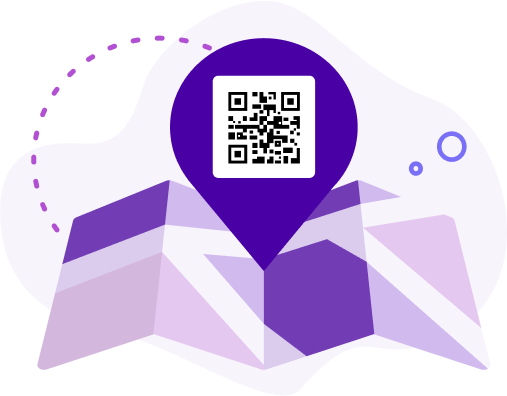
Sie können auch touristische Orte oder Orte, die Sie besucht haben, markieren und mit QR Google Maps sehr zufrieden sein. Wenn Sie diese zum Beispiel mit vielen Menschen teilen möchten, dann wird die QR-Code-Geolokalisierung diesen Prozess erheblich vereinfachen und beschleunigen.
Außerdem ist dieses Format praktisch, wenn Sie viele Menschen zusammenbringen müssen. Sie müssen nicht befürchten, dass jemand die Adresse falsch liest oder die falsche Flagge auf die Route setzt.
Wenn Sie einen QR-Code verwenden, können Sie außerdem Scan-Statistiken anzeigen. Mit dieser Funktion können Sie sehen, von welchen Ressourcen der QR-Code am häufigsten gescannt wird, und können so effektiv Werbung einrichten.
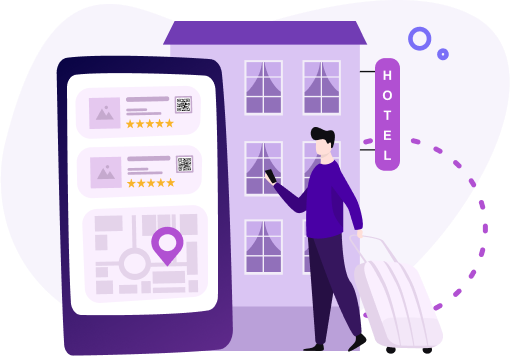
Viele Quellen ermöglichen es Ihnen, einen Google Map QR-Code für einen Link zu erstellen. Im Internet können Sie einen Karten-QR-Code-Generator finden. Sie können auch unseren QR-Code-Generator für Google Maps verwenden.
Unser Google Maps QR-Code-Generator ermöglicht es Ihnen, Ihren QR-Code kostenlos zu erstellen. Denken Sie daran, dass die auf unserer Website erstellten QR-Codes keine Zeit- oder Scanbegrenzung haben. Sobald Sie den Code erstellt haben, können Sie ihn auch ohne Premium-Abonnement verwenden, denn nach dem Scannen wird Ihnen eine kleine Werbung angezeigt. Wenn Sie den werbefreien Code verwenden möchten, können Sie ein Abonnement erwerben. Unser Standort-QR-Code-Generator ist ebenfalls kostenlos.
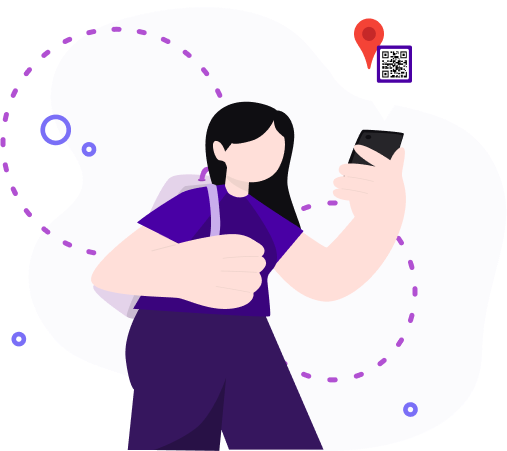
Sie können auch die Farbe des QR-Codes anpassen und eine Beschriftung oder Ihr Logo hinzufügen.
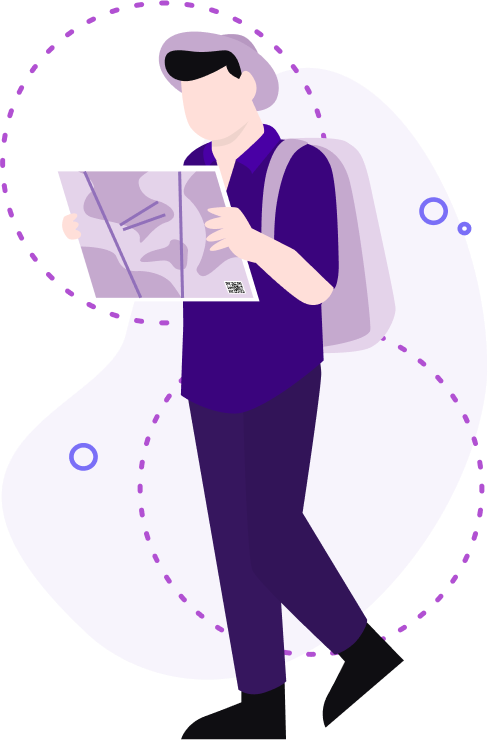
Sind Sie bereit, mit Google Maps mühelos über QR-Codes zu navigieren? Hier finden Sie eine einfache Anleitung zum Scannen:
Das war's! Sie haben erfolgreich einen mit unserem Tool generierten Google Maps-QR-Code gescannt. Viel Spaß beim Navigieren!
Sie fragen sich, wo Sie Ihren QR-Code mit einem Standort präsentieren können? Ziehen Sie diese beliebten Optionen in Betracht:
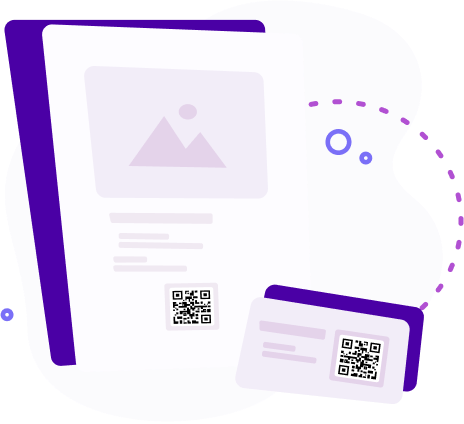
Diese vielseitigen Platzierungen sorgen dafür, dass Ihr QR-Code für Ihr Zielpublikum sichtbar und zugänglich ist, so dass die Navigation und die Weitergabe des Standorts reibungslos funktionieren.
QR-Codes für Google Maps sind unglaublich vielseitig und finden in zahlreichen Branchen Anwendung, da sie die Weitergabe von standortbezogenen Informationen vereinfachen. Hier sind einige Schlüsselbereiche, in denen sich QR-Codes für Google Maps als unschätzbar wertvoll erweisen:
Diese Beispiele veranschaulichen die vielfältigen Einsatzmöglichkeiten von QR-Codes für Google Maps in verschiedenen Bereichen und verbessern die Zugänglichkeit und den Komfort für Unternehmen und Verbraucher gleichermaßen.
Entdecken Sie die Vorteile des Einsatzes von QR-Codes für Google Maps mit ME-QR:
 Schnell und einfach in der Anwendung – die Erstellung von QR-Codes für Google Maps-Standorte ist mit ME-QR schnell und unkompliziert;
Schnell und einfach in der Anwendung – die Erstellung von QR-Codes für Google Maps-Standorte ist mit ME-QR schnell und unkompliziert;
 Schnelle Verbreitung an viele Menschen – teilen Sie Ihren Standort mühelos mit einem breiten Publikum durch die Verteilung von QR-Codes;
Schnelle Verbreitung an viele Menschen – teilen Sie Ihren Standort mühelos mit einem breiten Publikum durch die Verteilung von QR-Codes;
 Optimiert die Anzeige von mobilen Karten – nahtloser Zugriff und Anzeige von Google Maps auf mobilen Geräten durch Scannen von QR-Codes;
Optimiert die Anzeige von mobilen Karten – nahtloser Zugriff und Anzeige von Google Maps auf mobilen Geräten durch Scannen von QR-Codes;
 Führt Sie zu einem exakten Standort – navigieren Sie mit Präzision, da QR-Codes Sie direkt zu dem angegebenen Standort führen, wodurch die Wahrscheinlichkeit von Fehlern oder Verwechslungen verringert wird.
Führt Sie zu einem exakten Standort – navigieren Sie mit Präzision, da QR-Codes Sie direkt zu dem angegebenen Standort führen, wodurch die Wahrscheinlichkeit von Fehlern oder Verwechslungen verringert wird.
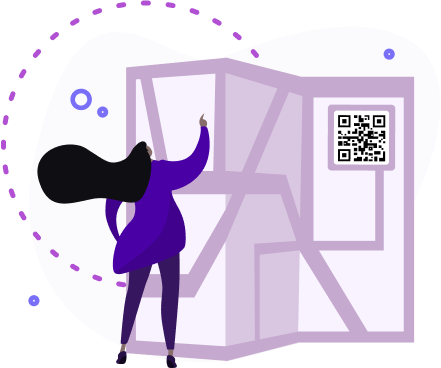
Zusammenfassend lässt sich sagen, dass die Beherrschung der Kunst, QR-Codes für Orte mit ME-QR zu generieren, eine Welt des Komforts und der Effizienz bei der Navigation mit Google Maps eröffnet. Wenn Sie wissen, wie man QR-Codes für Google Maps-Standorte generiert, können Sie mühelos präzise Standorte mit anderen teilen, sei es für private oder geschäftliche Zwecke.
ME-QR rationalisiert den Prozess und stellt sicher, dass die Erstellung von QR-Codes für Google Maps schnell, intuitiv und für jeden zugänglich ist.
Wenn Sie also das nächste Mal einen Standort mit anderen teilen oder jemanden zu einem bestimmten Ort führen müssen, denken Sie daran, ME-QR zu nutzen, um QR-Codes für Google Maps zu erstellen und so die Art und Weise zu vereinfachen, wie wir in unserer digitalen Welt navigieren und uns verbinden.
Ein Google Maps-QR-Code ist ein scanbarer Code, der einen bestimmten Standort direkt in Google Maps öffnet. Er hilft Unternehmen, ihre Adresse schnell mit Kunden zu teilen, und verhindert Fehler bei der manuellen Eingabe des Standorts, wodurch die Navigation und das Kundenerlebnis verbessert werden.
Unternehmen verwenden Google Maps-QR-Codes, um es Kunden zu erleichtern, ihren Standort zu finden. Durch das Scannen des Codes wird sofort eine Wegbeschreibung geöffnet, was Verwirrung reduziert und den Kundenverkehr erhöht. Dies ist besonders effektiv für Cafés, Salons, Fitnessstudios, Einzelhandelsgeschäfte und Veranstaltungsorte.
Um einen QR-Code für einen Standort zu generieren, wählen Sie den Ort auf Google Maps aus, kopieren Sie den Link, fügen Sie ihn in einen QR-Code-Generator ein und erstellen Sie den Code. Viele Tools ermöglichen die kostenlose Erstellung von Standort-QR-Codes ohne Zeit- oder Scan-Beschränkungen, sodass sie für den langfristigen Einsatz geeignet sind.
Für eine bessere Sichtbarkeit fügen Sie Ihren Standort-QR-Code zu Visitenkarten, Flyern, Speisekarten, Schaufenstern, Einladungen zu Veranstaltungen, Beiträgen in sozialen Medien und Außenbeschilderungen hinzu. Platzieren Sie ihn dort, wo Kunden ihn während der Entscheidungsfindung oder bei der Suche nach einer Wegbeschreibung ganz natürlich sehen.
Makler können QR-Codes zu Immobilienanzeigen, Schildern, Broschüren oder Schaufensterauslagen hinzufügen. Durch Scannen werden sofort der Standort der Immobilie, nahegelegene Sehenswürdigkeiten und Anfahrtswege angezeigt, sodass potenzielle Käufer oder Mieter die Gegend schnell einschätzen können.
Zuletzt geändert 20.11.2025 17:01
War dieser Artikel hilfreich?
Klicken Sie auf einen Stern, um zu bewerten!
Danke für Ihre Stimme!
Durchschnittliche Bewertung: 4.6/5 Stimmen: 479
Seien Sie der Erste, der diesen Beitrag bewertet!